Galima drąsiai teigti, kad „Settings“ programa yra viena dažniausiai naudojamų „Windows“ programų. Viskam ir viskam reikia atidaryti nustatymų programą, taip pat kelis kartus per dieną. Tikrai yra Win + I klavišų kombinaciją, kurią galite naudoti norėdami atidaryti programą Nustatymai. Tačiau ne visi mėgsta per daug paspausti klavišus, taip pat niekas taip pat nemoka atsiminti per daug klavišų kombinacijų.
Na, o kaip jei nustatymų programos piktograma būtų tiesiai „Windows“ pradžios meniu, iš kurio galite paleisti „Nustatymų“ programą tik vienu klavišo paspaudimu? Šiame straipsnyje išsamiai paaiškiname, kaip galite greitai pasiekti nustatymų programą tiesiai iš „Windows“ pradžios meniu piktogramos. Skaitykite toliau, kad sužinotumėte šį paprastą triuką, kaip padidinti produktyvumą.
Veiksmai, kaip įtraukti nustatymus į meniu Pradėti
1 žingsnis: paspauskite WIN + I raktus kartu, kad atidarytumėte Nustatymai taikymas.
Atidarius, į kairysis langas sritį, spustelėkite Personalizavimas skirtuke ir esančiame dešinysis langas sritį, spustelėkite Pradėti skirtukas.

2 žingsnis: Pagal Pradėti nustatymus, spustelėkite skirtuką pavadinimu Aplankai.
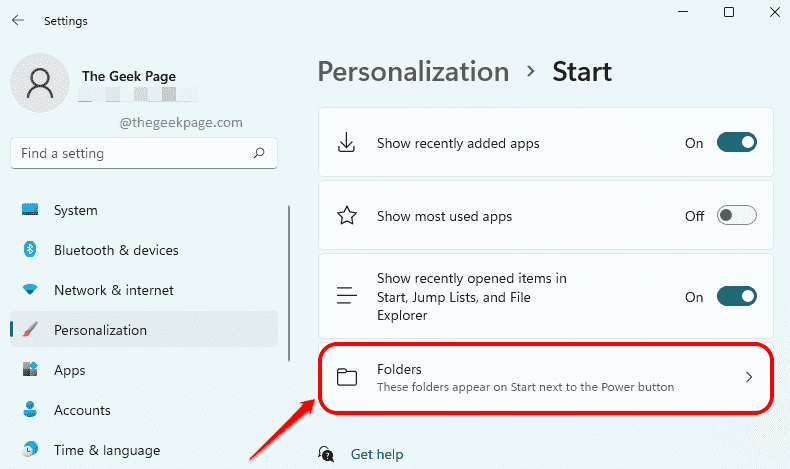
3 veiksmas: Pagaliau, pasukite perjungimo mygtuką į Įjungta valstybė prieš Nustatymai variantas.
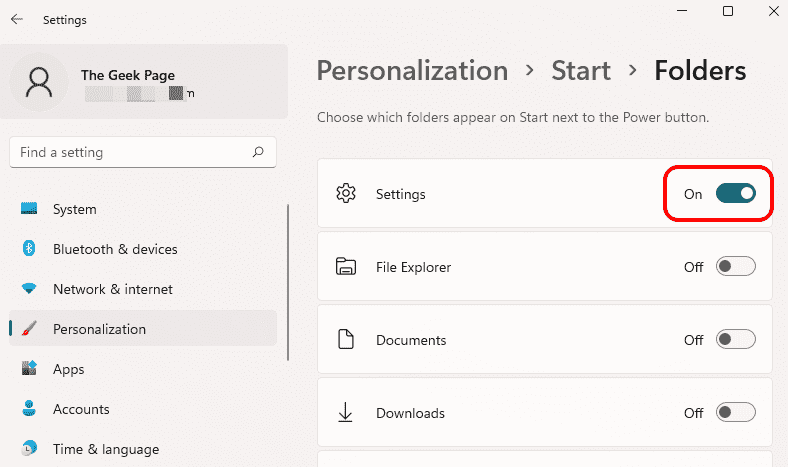
4 veiksmas: Viskas. Jei dabar spustelėsite Windows paleisti meniu piktogramą užduočių juostoje, galite tai pamatyti Nustatymai programos piktograma sėkmingai pridėta.
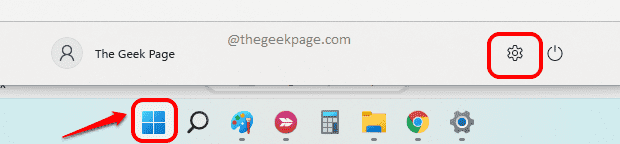
Pasakykite mums komentarų skiltyje, ar straipsnis buvo naudingas.


